
Агуулгын хүснэгт:
- Зохиолч John Day [email protected].
- Public 2024-01-30 11:05.
- Хамгийн сүүлд өөрчлөгдсөн 2025-01-23 15:00.
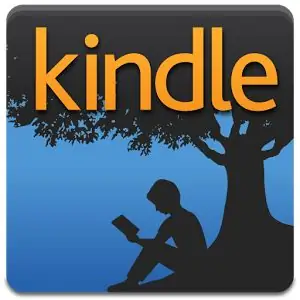
Энэ бол анх миний блог дээр бичсэн нийтлэл юм. Би зааварчилгаа өгөхөд тохиромжтой олон DIY бичлэгүүдийг бичиж байгаагаа ойлгосон тул бичлэгүүдийг энд дахин нийтлэх болно гэж бодлоо. Та миний блог дээрх анхны бичлэгүүдийг эндээс унших боломжтой. Зааврыг энд илүү сайн тохируулахын тулд бага зэрэг засварласан болно. Энэ зураг дээр ямар ч зураг байдаггүй, учир нь эдгээр алхмууд нь маш өөр байж магадгүй гэж би бодсонгүй.
Танилцуулга
Би номонд онцлох дуртай бөгөөд дуртай хэсгүүдийг олоход хялбар болгодог. Гэхдээ би бас маш их судалгаа хийдэг болохоор надад энэ онцлог хэрэгтэй байна. Харамсалтай нь онцлох үйл явдлуудыг синхрончлох, экспортлох чадвартай тийм олон төхөөрөмж/програм байдаггүй. Яагаад болохгүй гэж мэдэхгүй байна. Энэ нь hghlighting -ийг зөвшөөрдөг аливаа аппликейшн дээр үнэхээр илэрхий шинж чанар байх болно гэж бодож болно. Тийм биш бололтой. Жишээлбэл, PDF -ээс онцлох зүйлийг олж авах цорын ганц арга бол Goodreader програмыг ашиглах явдал юм. Акробат үүнийг хийж чадахгүй!
Цахим номын хувьд Kindle үүнийг хийж чадахгүй! Яагаад гэдгийг нь мэдэхгүй юм. Хөгийн юм. Энэ нь Windows Kindle аппликейшн дээр хувийн бичиг баримтад хандах боломжгүй байх, Kindle програм дээр гүйлгэх боломжгүй байгаа нь намайг үүнийг орхих хүслийг байнга төрүүлж байсан боловч өөр ямар ч програм миний Kindle -тэй синхрончилж чадахгүй байна. Дараагийн удаа би өөр ereader брэнд авахаар шийдсэн (энэ үед гар нь нэлээд хуучирсан), гэхдээ синхрончлолын сайн сонголт байхгүй байна.
Технологийн хувьд Amazon -ийн тусламжтайгаар та номнуудаа худалдаж авсан бол экспортын онцлох үйл явдлуудыг ангилж болно (тэдгээрийг хуулж авах боломжтой байдлаар хандах боломжтой), гэхдээ хувийн баримт бичгээ биш. Хэрэв та үүнийг хэрхэн яаж хийхийг хайж олох гэж байгаа бол ихэнх гарын авлага нь хувийн баримт бичигт ашиггүй энэ аргын талаар байдаг. Хувийн баримт бичгийнхээ онцлох үйл явдлыг өөрийн гал асаахаас өөр аргаар экспортлох арга байдаг бөгөөд би үүнийг хурдан даван туулах болно, гэхдээ энэ нь шинэ флэшүүдтэй ажилладаг эсэхийг мэдэхгүй байна. Миний олж мэдсэн шинэ арга бол миний бараг бичиг баримтгүй бөгөөд ямар ч iOS төхөөрөмжөөс, магадгүй Андройдоос ч ажиллах болно.
Алхам 1: Kindle -ээсээ
Мэдээжийн хэрэг Clippings.txt байдаг, гэхдээ хэрэв та өөрийн гал асаахаас онцлох зүйл хийвэл энэ файлыг ЗӨВХӨН шинэчилдэг бөгөөд энэ нь өөр газар уншихад ашиггүй болно. Энэ нь бас л замбараагүй болж байна.
Хамгийн сайн арга бол тэдгээрийг Kindle дээрх. MBP файлуудаас авах явдал юм. Онцлох үйл явдлуудыг номын хамт номонд харгалзах файл бүрийн хамт хадгалдаг. Та тэдгээрийг компьютер дээрээ хуулж, дараа нь MBP Reader програмыг ашиглан (онцлох хэсгүүдтэйгээ ижил фолдерт байрлуулж) гаргаж авч болно. Зүгээр л давхар товшоод ном тус бүрийн онцлох зүйлийг агуулсан олон txt файл үүсгэх болно.
Одоо MBP уншигчийг бүтээсэн хүмүүсийн үзэж байгаагаар Амазон үүнтэй холбогдуулан файлын төрлийг өөрчилжээ. Яагаад ??? !!! Номыг бүхэлд нь ингэж хуулж болохгүй гэж асуухаасаа өмнө огтлох боломжгүй ч гэсэн хайчлах хязгаар байсаар байна. Гэхдээ миний Kindle гар дээр энэ нь ажилласаар байна. Магадгүй тэд үүнийг зөвхөн шинэ хувилбар дээр хийсэн байх? Би мэдэхгүй байна. Гэхдээ энэ бол таны онцлох зүйлийг олж авах нэг арга юм. Ихэнх тохиолдолд би үүнийг хийх болно, учир нь энэ нь арай хялбар бөгөөд хайчлах хязгаар нь том хэвээр байгаа ч гэсэн. Текст файлд зөвхөн дугаар байх бөгөөд онцлох зүйл байхгүй тул та үүнийг дарсан эсэхийг мэдэх болно.
Алхам 2: IPad/iPhone -оосоо (магадгүй Андройд ч байж магадгүй)
ШИНЭЧЛЭХ: Дараах (ipad/iphone болон сүүлийн алхам/саналын хувьд) хуучирсан байна. Kindle App (iOS дээрх 4.17 + хувилбар, Android -д зориулсан 4.22 +) Эцэст нь экспортлох боломжтой. Номын тэмдэглэл рүү ороод, баруун дээд буланд хуваалцах дүрс (сумтай жижиг хайрцаг) байгаа бөгөөд энэ нь танд бүх тэмдэглэл, онцлох үйл явдлуудаа имэйлээр илгээх боломжийг олгодог (хэрэв тэд хувийн бичиг баримт бол тэдгээрийг эсвэл ямар нэгэн зүйлийг хязгаарлахгүй)
ТАЙЛБАР: Энэ нь хайчлах хязгаартай. Үнэндээ хайчилбар нь iPad -ийн тэмдэглэлийн хураангуй дэлгэц дээр харуулснаас хамаагүй бага юм. Энэ нь зохиогчийн эрхийн хязгаар гэх мэт 50 үг юм шиг санагдаж байна (энэ нь iPad тэмдэглэлийн хураангуй дэлгэц дээр 3 мөр орчим байдаг).. MBP файлуудаас хайчилбараа авах нь арай илүү боломжийг олгодог тул яагаад үүнийг илүүд үздэг вэ?
Зарим тохиолдолд эхний аргыг ашиглах боломжгүй байдаг.
Жишээлбэл, би саяхан iPad дээрээ маш том ном (маш олон зурагтай байсан) уншихыг хүссэн юм. Энэ нь.mobi байсан бөгөөд үүнийг PDF болгон хувиргах нь форматыг сүйтгэсэн юм. Та Gmail -ийн файлын хязгаарлалтын улмаас 25 Kb -аас дээш хэмжээтэй номыг Kindle хаягаараа имэйлээр илгээх боломжгүй. Би том файл илгээх боломжтой гэж мэдэгдсэн өөр өөр имэйлийн үйлчилгээнүүдийг туршиж үзсэн (хэрэв ажилладаг хүн байвал линк үлдээгээрэй), гэхдээ эцэст нь би номоо iTunes -ээр дамжуулан Kindle програм руу гараар шилжүүлсэн. Гол зүйл бол энэ нь онцлох үйл явдлуудыг синхрончлохгүй тул номыг Kindle гарандаа оруулсан ч гэсэн. MBP файлыг үүсгэхгүй. Би сайн бодсон, улам дордох болно, би зүгээр л доор тайлбарласан тэнэг нотолгооны гурав дахь аргыг ашиглах болно, гэхдээ би маш их зүйлийг онцолсон болохоор номыг уншихыг хүсээгүй юм.
Би Stack Exchange -ийн энэ асуултын дагуу Kindle App нь AnnotationStorage нэртэй SQlite файлыг хадгалахад ашигладаг байсан. Энэ бол миний энэ асуудлын зөв хариултыг олж харсан цорын ганц газар бөгөөд энэ нь анхны хариулт биш юм. Түүнчлэн дундаж хэрэглэгч SQL мэдээллийн сан гэж юу болохыг огт мэддэггүй бөгөөд өөр хэн ч энэ үйл явцыг нарийвчлан тайлбарлахад санаа зовдоггүй бололтой. Тиймээс үүнийг хийе гэж бодлоо.
Алхам 3: IPad/iPhone -оосоо - 1-2 алхам
За, эхлээд бид файлуудыг авах ёстой. Танд iPad/iPhone төхөөрөмжийн дотоод файлд хандах ямар нэгэн арга хэрэгтэй болно. Хэрэв та jailbreak хийсэн бол энэ бол бялуу юм (iFile). Хэрэв та тийм биш бол App хавтсыг үзэх боломжийг олгодог ширээний програмууд байдаг боловч би тэдгээрийг туршиж үзээгүй (Stack Exchange хариулт iFunBox Classic -ийн талаар дурдсан байдаг).
Таны iOS хувилбараас хамааран Програмын хавтас өөр өөр газар байх болно. Одоо би энэ файлыг Андройд дээр бас байгаа гэж бодож байна, гэхдээ надад турших Андройд төхөөрөмж байхгүй байна. Мэдэх хүн байвал сэтгэгдлээ үлдээгээрэй.
- IOS8 -ийг өмнөх/private/var/mobile/Applications дээр суулгаж, Kindle фолдерыг олоход хялбар байдаг.
- IOS8 -ийг нийтлэх нь хар дарсан зүүд юм. Та/private/var/mobile/Containers/Data/Application руу орох хэрэгтэй бөгөөд дараа нь өөр өөр дугаартай хавтаснууд гарч ирэх болно. Энэ тоо үе үе өөрчлөгддөг гэдэгт би итгэдэг. Та үүнийг хавчуурга хийхийг оролдож болно, гэхдээ та үүнийг хийх хэрэгтэй болно. Фолдерын ойролцоо хэмжээг мэдэх нь илүү хялбар байж магадгүй юм.
- Та нэг нэгээр нь нээж дараа нь фолдерууд руу орж Kindle апп болохыг олж мэдэх хэрэгтэй. Хэрэв та номоо гараар шилжүүлсэн бол програм бүрийн APPNUMBER/ Documents/ -ийг шалгах нь илүү хялбар болно. Номоо эндээс. MOBI дээрээс шууд үзээрэй. Үгүй бол APPNUMBER/Номын сангийн бүх фолдерыг шалгаарай, Kindle нь ACX, AmazonADs гэх мэт хавтас агуулсан байх ёстой бөгөөд AnnotationStorage тэнд байх болно.
Алхам 4: IPad/iPhone -оосоо - 3-6 алхам
Хэрэв та одоо байхгүй бол Kindle фолдерт байгаа номын сан руу очно уу. Миний хэлсэнчлэн та AnnotationStorage файлыг олох болно (бусад AnnotationStorage -smh ба -wal файлуудыг үл тоомсорлоорой). IFile -ийн тусламжтайгаар та үүнийг сонгож, зиплээд имэйлээр илгээх боломжтой бөгөөд үүнийг компьютер дээрээ авах боломжтой. Эсвэл та програм эсвэл SSH ашиглаж болох боловч үүнийг ямар нэгэн байдлаар компьютер дээрээ суулгаарай.
Одоо танд SQLite уншигч хэрэгтэй болно. Олон зүйл байдаг (Stack Exchange-ийн хариулт дээр DBBrowser-ийг дурдсан болно) Би SQLite менежер гэж нэрлэгддэг Firefox нэмэлт хэрэгслийг ашиглаж байсан бөгөөд хайлтын функц нь илүү сайн байсан. DB Browser нь нүдний хэсгүүдийг хайх боломжгүй юм шиг байна.
Файлын нэрийг AnnotationStorage.sqlite болгон өөрчил.
Үүнийг хүссэн програмаараа нээнэ үү. Та Хүснэгт> ZANNOTATION руу очиж хүснэгтийг харахын тулд харагдацыг өөрчлөхийг хүсч байна. SQLite менежерийн хувьд энэ бол зөвхөн Browse and Search таб юм. Энэ нь Excel -ийн хуудас шиг харагдах болно. Чухал багана бол ZRAWBOOKID юм. Хэрэв та үүнийг эрэмбэлвэл номоор нь эрэмбэлэх болно. Хэрэв та номоо олж чадахгүй байгаа бол ZUSERTEXT -ээс онцлох хэллэгийг хайж олох боломжтой бөгөөд дараа нь тухайн номноос тухайн номны ID -г аваад номын дугаараар хайж олох боломжтой. Өөр нэг чухал багана бол хэрэв та зүгээр л тэмдэглэлээ авахыг хүсч байвал ZRAWANNOTATIONTYPE юм.
Алхам 5: IPad/iPhone -оосоо - 7-8 алхам
Өгөгдлийг экспортлохын тулд та хүссэн мөрүүдийг тодруулах хэрэгтэй бөгөөд дараа нь хулганы баруун товчийг дараад> CVS хэлбэрээр хуулах (MSExcel нийцтэй). Эсвэл та SQL Query програмыг ажиллуулж хүссэн багануудаа аваад дараа нь хуулж болно. SQLite Manager -д Execute SQL руу ороод хүссэн асуултаа оруулаад Run SQL дээр дарна уу. Мөр бүрийн хооронд дор хаяж хоосон зай байгаа эсэхийг шалгаарай. Аль нь ч ажиллах ёстой.
Энэ бол бүх зүйлийг олж авах, захиалгаар байршлаар нь захиалах үндсэн асуулт юм.
* ZANNOTATION -аас сонгоно уу
Group by ZRAWSTART
Захиалга ZRAWBOOKID ASC
Та үүнийг хаана ч хамаагүй буулгаж болно, өөрөөр хэлбэл хэрэв та үүнийг Word дээр буулгах гэж оролдсон бол формат нь хачин байх болно, гэхдээ мэдээлэл тэнд байна. Би Excel эсвэл Google Хүснэгтийг үнэгүй (үнэгүй) санал болгох болно, учир нь тэдгээр нь өгөгдлийг багананд автоматаар байрлуулах болно. Дараа нь та үүнийг хүссэнээрээ удирдаж болно. BookIDs нь бүх төхөөрөмжид адилхан эсэх, эсвэл ижил хэвээр байгаа эсэхийг би сайн мэдэхгүй байна. Хэрэв тэд тэгсэн бол та аль номын жагсаалтыг хадгалж, дараа нь номын ID -г зохих гарчигтайгаар сольж болно. ID -ууд хэвээр байгаа эсэхийг мэдсэний дараа би үүнийг дараагийн удаа хийх шаардлагатай болно.
Эсвэл та хүссэн мэдээллээ олж авахын тулд асуулгад жаахан хутгалдаж болно. Та доорх жишээнүүдийн аль нэг загварыг ашиглаж эсвэл өөрийн хэрэгцээнд нийцүүлэн бага зэрэг засварлаж болно.
Түүхий экспортоос илүү ойлгоход хялбар энгийн зүйлийг энд оруулав.
ZRAWBOOKID, ZRAWANNOTATIONTYPE, ZUSERTEXT -ийг сонгоно уу.
ZANNOTATION -аас
Group by ZRAWSTART
Захиалга ZRAWBOOKID ASC
Энэ нь таны бүх онцлох үйл явдлуудыг олж, гурван багана (Ном, Аннотацийн төрөл, Тэмдэглэгээ) -ийг үзүүлж, тэдгээрийг номоор нь ангилж, дараа нь тодруулгын байршлаар нь ангилна. ZRAWSTART (хэрэв та үүнийг харахыг хүсвэл үүнийг багана болгон нэмж болно) нь таны утсан дээрх байршлын дугаар биш гэдгийг анхаарна уу. Энэ мэдээлэл нь байхгүй байгаа юм шиг эсвэл үүнийг ямар нэгэн байдлаар апп -аас гаргаж авсан болно).
Багана нэмэх эсвэл хасахын тулд. Таслал нэмэхэд л болно. Үндсэн формат нь:
COLUMN1, COLUM2, COLUMN3 -ыг сонгоно уу
ХҮСНЭГТ -ээс
Энэ тохиолдолд хүснэгт нь ZANNOTATION болно.
Та мөн SQL Query дахь номны ID -аар шүүж болно. Дараах нь зөвхөн Аннотацийн төрөл, Аннотацийг аваад дараа нь байршлаар нь захиална.
ZRAWANNOTATIONTYPE, ZUSERTEXT -ийг сонгоно уу
ZANNOTATION -аас
Хаана ZRAWBOOKID = "InsertBookIDw/Quotations"
Захиалга ZRAWSTART ASC
Word эсвэл Notepad дээр онцлох зүйлийг олж авахын тулд та иймэрхүү зүйлийг ашиглаж болно, дараа нь тэдгээрийг тусдаа мөрөнд тусгаарлах хэрэгтэй. Хэрэв та үүнийг эхлээд Excel эсвэл Google Хүснэгт дээр буулгаж, дараа нь баганыг Notepad эсвэл Word руу хуулж авбал тодруулга бүрийг танд мөр болгон хувааж өгөх боловч ишлэлээс салах болно. Би үүнд санаа зовохгүй байна, гэхдээ зарим нь тэднийг илүүд үзэж магадгүй юм.
ZUSERTEXT -ийг сонгоно уу
ZANNOTATION -аас
ZRAWANNOTATIONTYPE = "онцлох"
Тэгээд ZRAWBOOKID = "InsertBookIDw/Quotations"
Захиалга ZRAWSTART ASC
Мөн тэмдэглэлээ авахын тулд:
ZUSERTEXT -ийг сонгоно уу
ZANNOTATION -аас
Хаана ZRAWANNOTATIONTYPE = "тэмдэглэл"
Тэгээд ZRAWBOOKID = "InsertBookIDw/Quotations"
Захиалга ZRAWSTART ASC
Ямар ч байсан миний гарын авлага танд хэрэгтэй гэж найдаж байна, магадгүй жаахан SQL сурсан байх. Би энэ чиглэлээр мэргэшсэн хүн биш, гэхдээ танд ямар нэгэн тусламж хэрэгтэй байгаа бол сэтгэгдлээ үлдээнэ үү.
Алхам 6: Foolproof сонголтыг нөөцлөх
Хэрэв Amazon үүнийг хийх арга хэлбэрээ өөрчилсөн бол (энэ нь эргэлзээтэй байгаа), мэдээж хуучин төхөөрөмж дээр энэ арга үргэлж байх болно, гэхдээ шинэ хувилбар дээр ч гэсэн та тэмдэглэлийнхээ дэлгэцийн агшинг OCR хийх боломжтой. Энэ бол өвдөлт, гэхдээ сонголт боломжтой. Та үүнийг бүрэн экспортлохгүй урт хугацааны онцлох үйл явдалд ашиглаж болно.
Зөвлөмж болгож буй:
Хувийн үйл ажиллагааны бүртгэл хөтлөгч бий болгох: 6 алхам

Хувийн үйл ажиллагааны бүртгэл хөтлөгч бүтээгээрэй: Лондоноос ирсэн миний найз Пол өөрийн хоол хүнс, үйл ажиллагаа, байршлыг нэг хяналтын самбарт хянах аргыг хайж олохыг хүсчээ. Тэр үед л мэдээллийн самбар руу өгөгдөл илгээх энгийн вэб маягт бүтээх санаа төрсөн юм. Тэр вэб хоёуланг нь хоёуланг нь оруулах болно
Удахгүй болох үйл явдлыг тоолох таймер: 5 алхам

Удахгүй болох үйл явдлыг тоолох цаг хэмжигч: Тойм: Үйл явдлыг тоолох цаг нь арилжааны бүтээгдэхүүнтэй төстэй бөгөөд хэдхэн эргүүлэгтэй: a) Өрөөний дэлгэцээс унших боломжтой. B) Үйл явдлыг тохируулах боломжтой зураг. өнгө - ногоон - > шар
Дөрвөн бялуу - Шинэ Raspberry Pi 4 - Онцлох үйл явдал ба баяр ёслолын төсөл!: 6 алхам

Дөрвөн бялуу - Шинэ Raspberry Pi 4 - Онцлох үйл явдал ба баяр ёслолын төсөл !: Агуулгын талаархи товч тоймыг доор харуулав. Pie Pi 3.14 Pies -ийн үр дүнгийн танилцуулга, видео танилцуулга
Үйл явдлыг өдөөх зорилгоор PulseSensor Visualizer-ийг тохируулах (Бүтээмжийн эсрэг монитор): 8 алхам

Үйл явдлыг өдөөх зорилгоор PulseSensor Visualizer-ийг тохируулах (Бүтээмжийн эсрэг монитор): Энэхүү зааварчилгаанд та вэб хөтөч дээрх үйл явдлыг өдөөхийн тулд PulseSensor Visualizer програмыг хэрхэн өөрчлөх талаар сурах болно. Би энэ төслийг Бүтээмжийн Эсрэг Хяналт гэж нэрлэж байна, учир нь бидэнд амин чухал чанараа хянах олон хэрэгсэл байдаг
"Онцлох" -ыг хэрхэн яаж авах вэ: 3 алхам
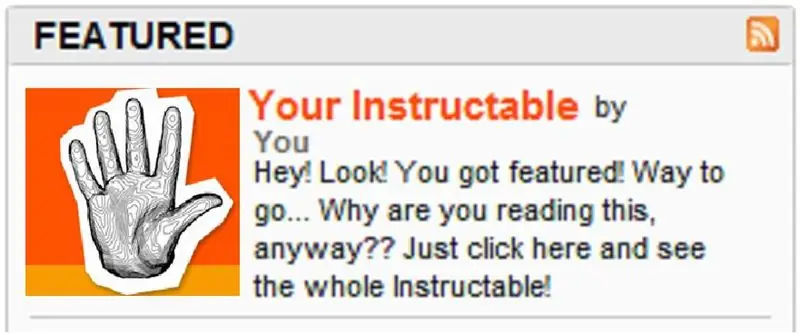
"Онцлох" -ыг хэрхэн яаж авах вэ: Китеман, Тетранитрат, ТимАндерсон … эдгээр залуус бол нүүр хуудсан дээр байгаа зааварчилгааны ахмад дайчдын цөөн хэдэн хүмүүс юм. Гэхдээ хүлээ! Би хэрхэн онцлох вэ? Над шиг жирийн нэгэн Жо, хамгийн бага багаж хэрэгсэл, санамсаргүй хог хаягдалтай хүн яаж өөрийнхтэй болох вэ?
